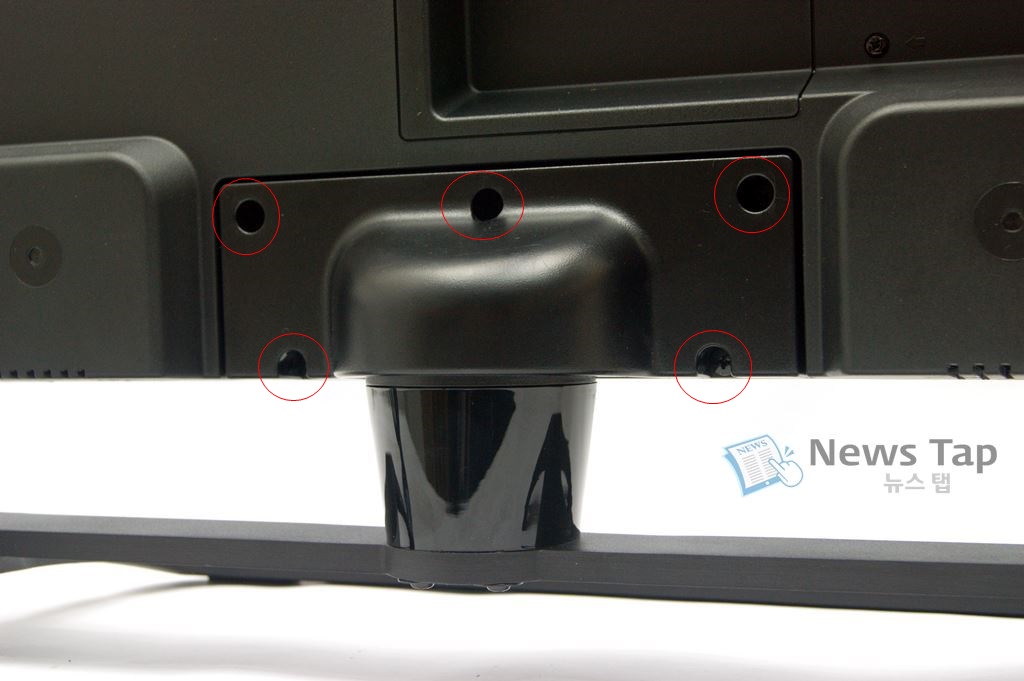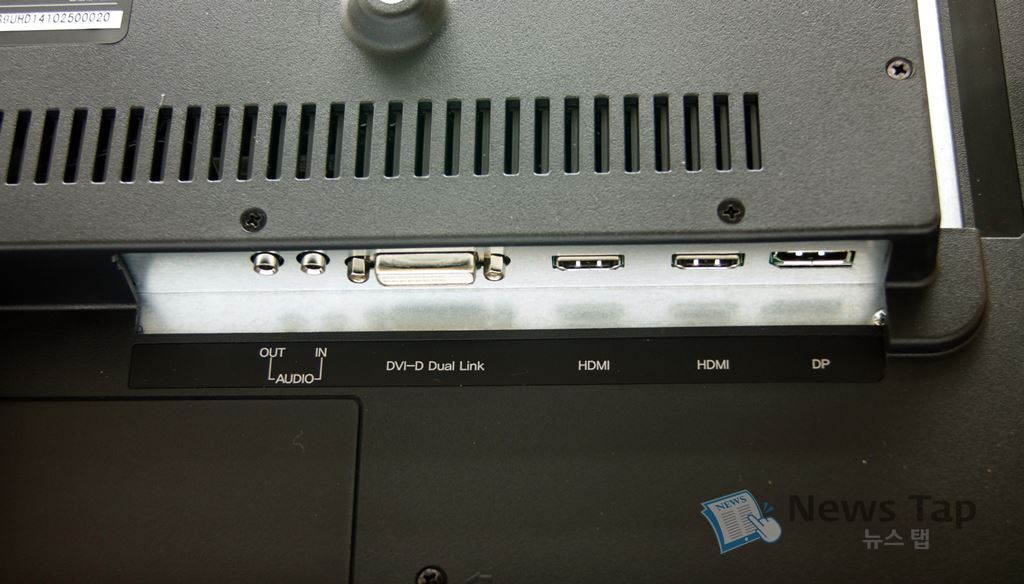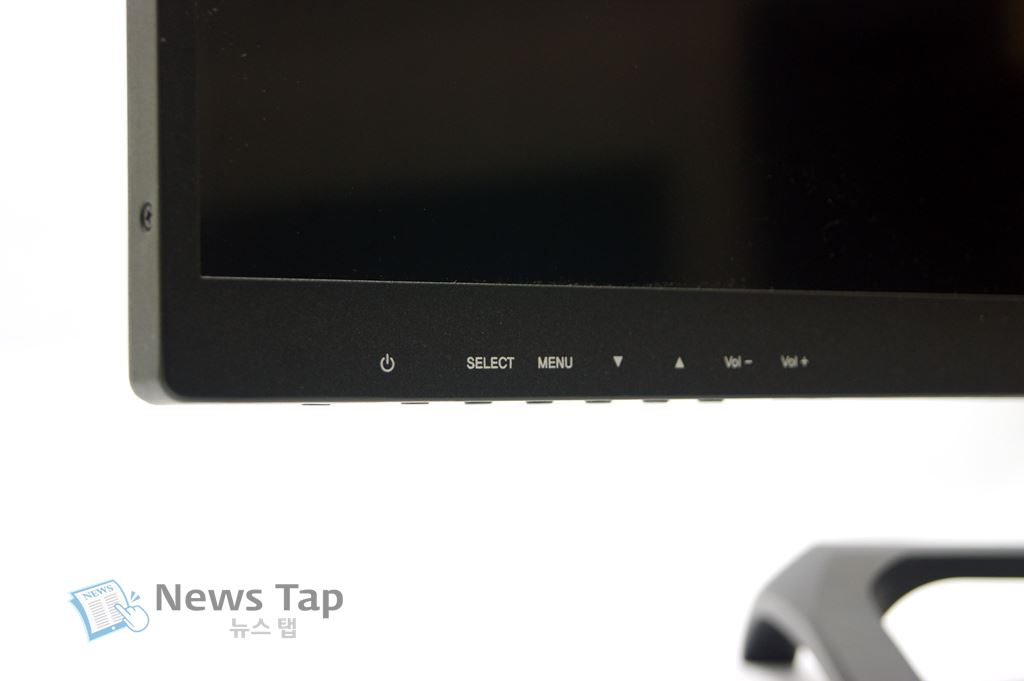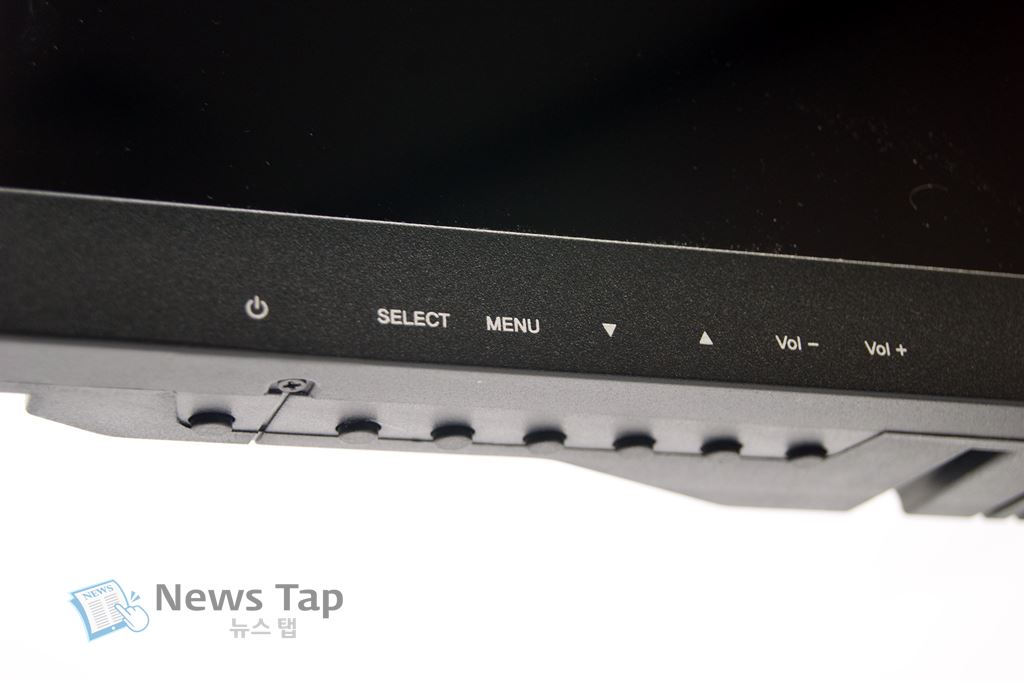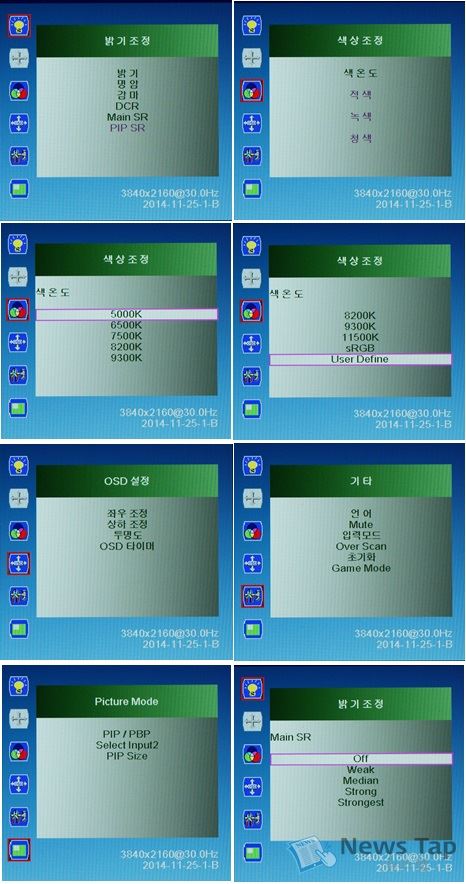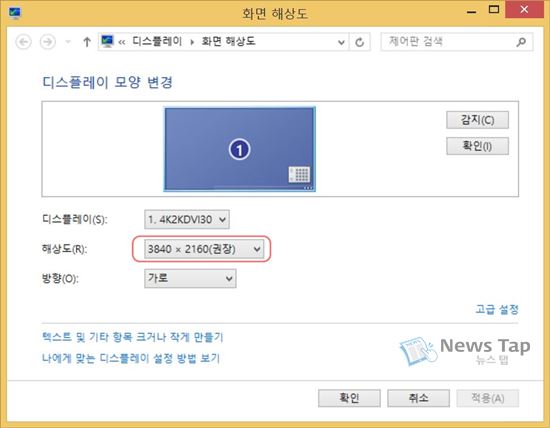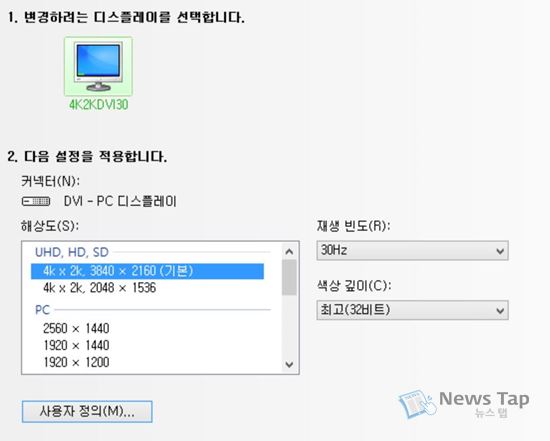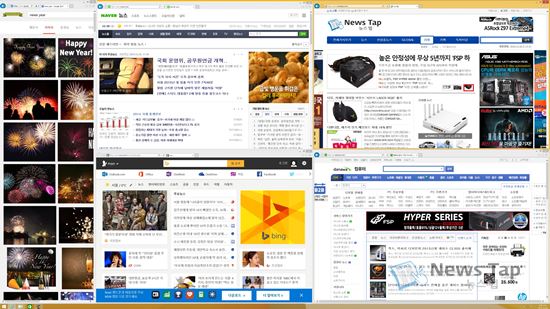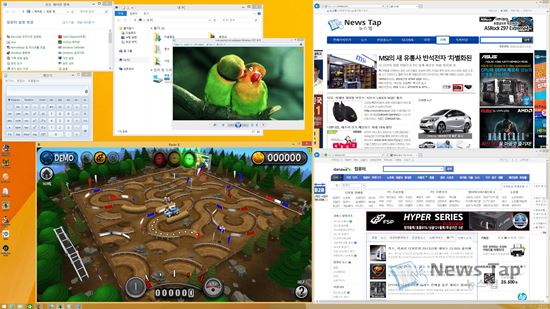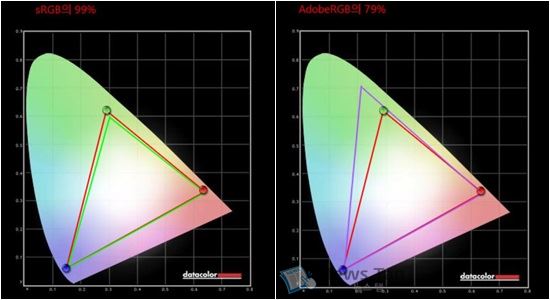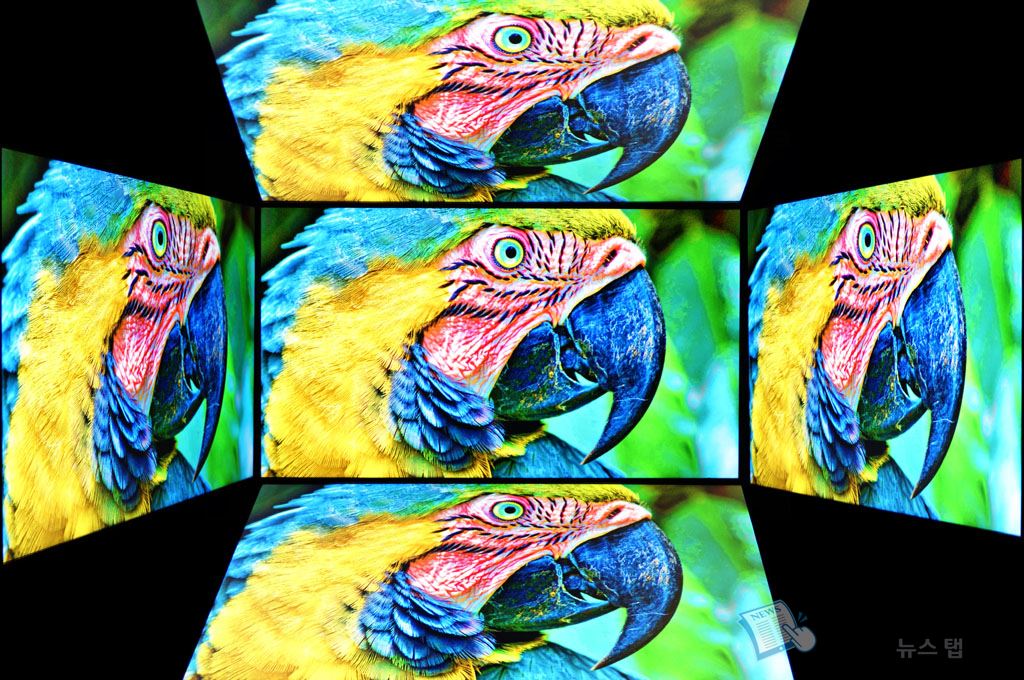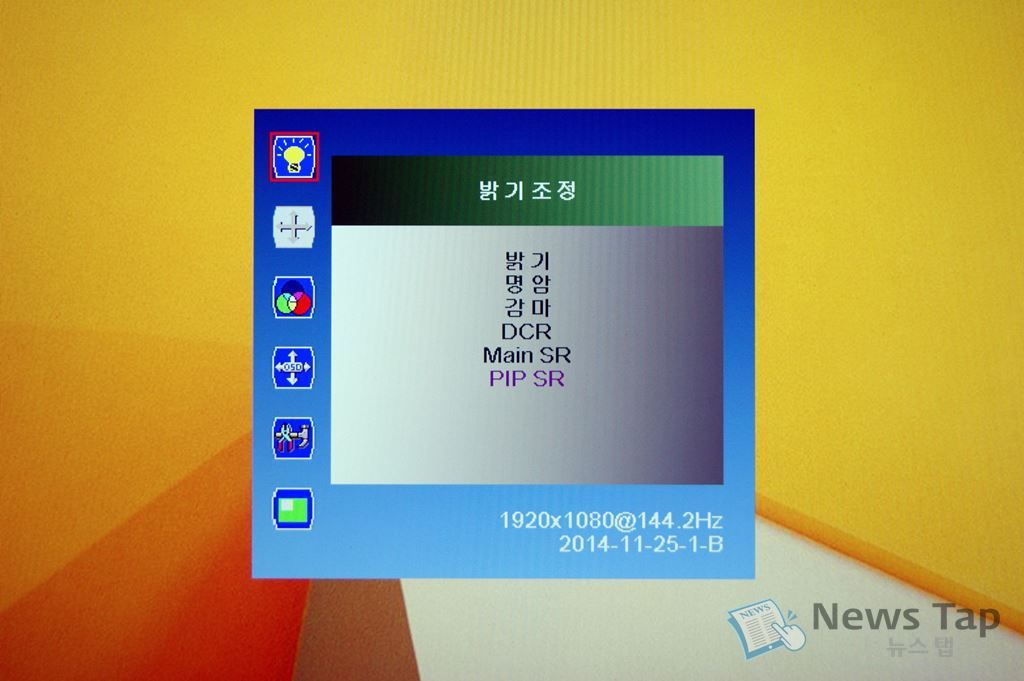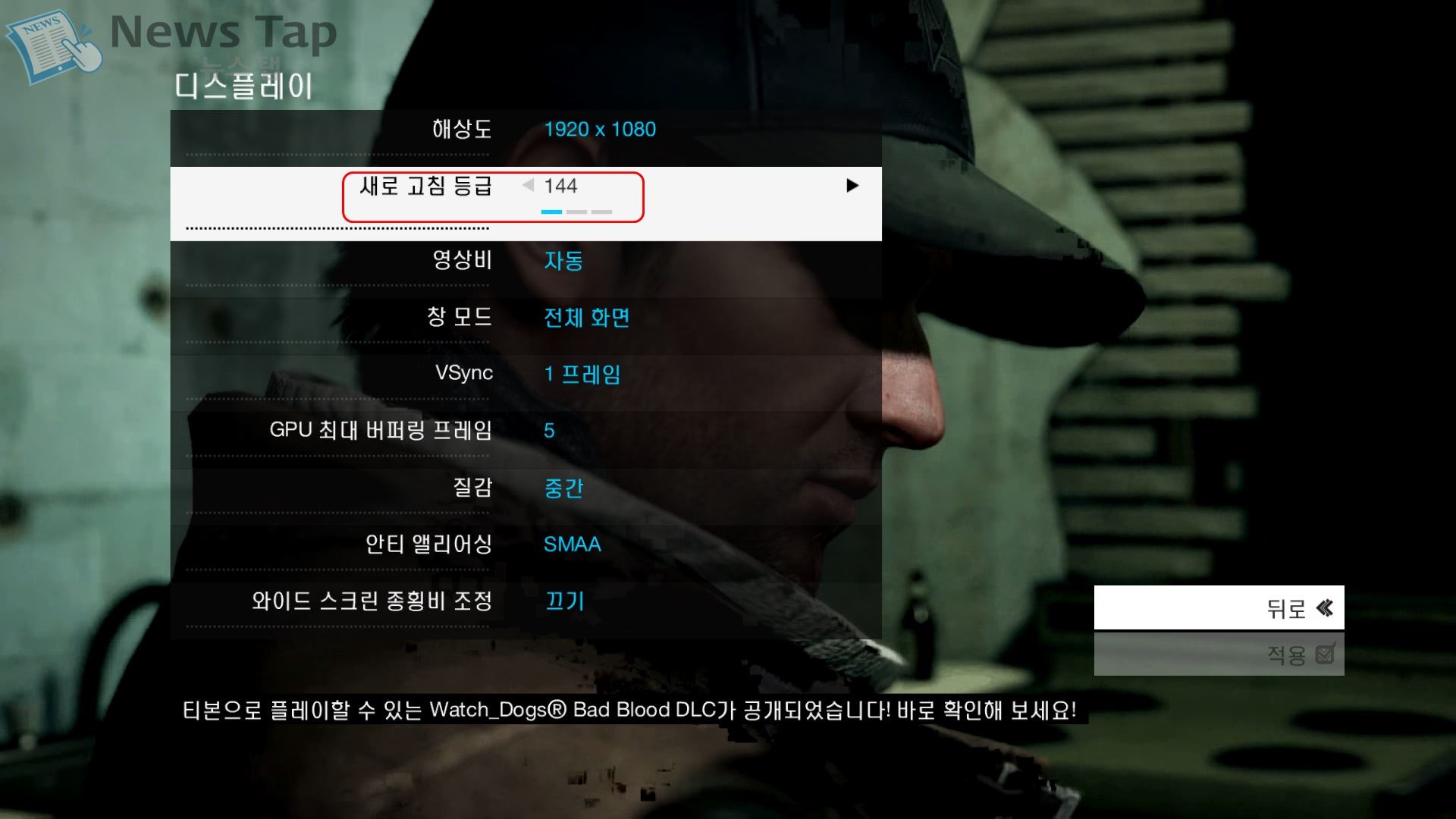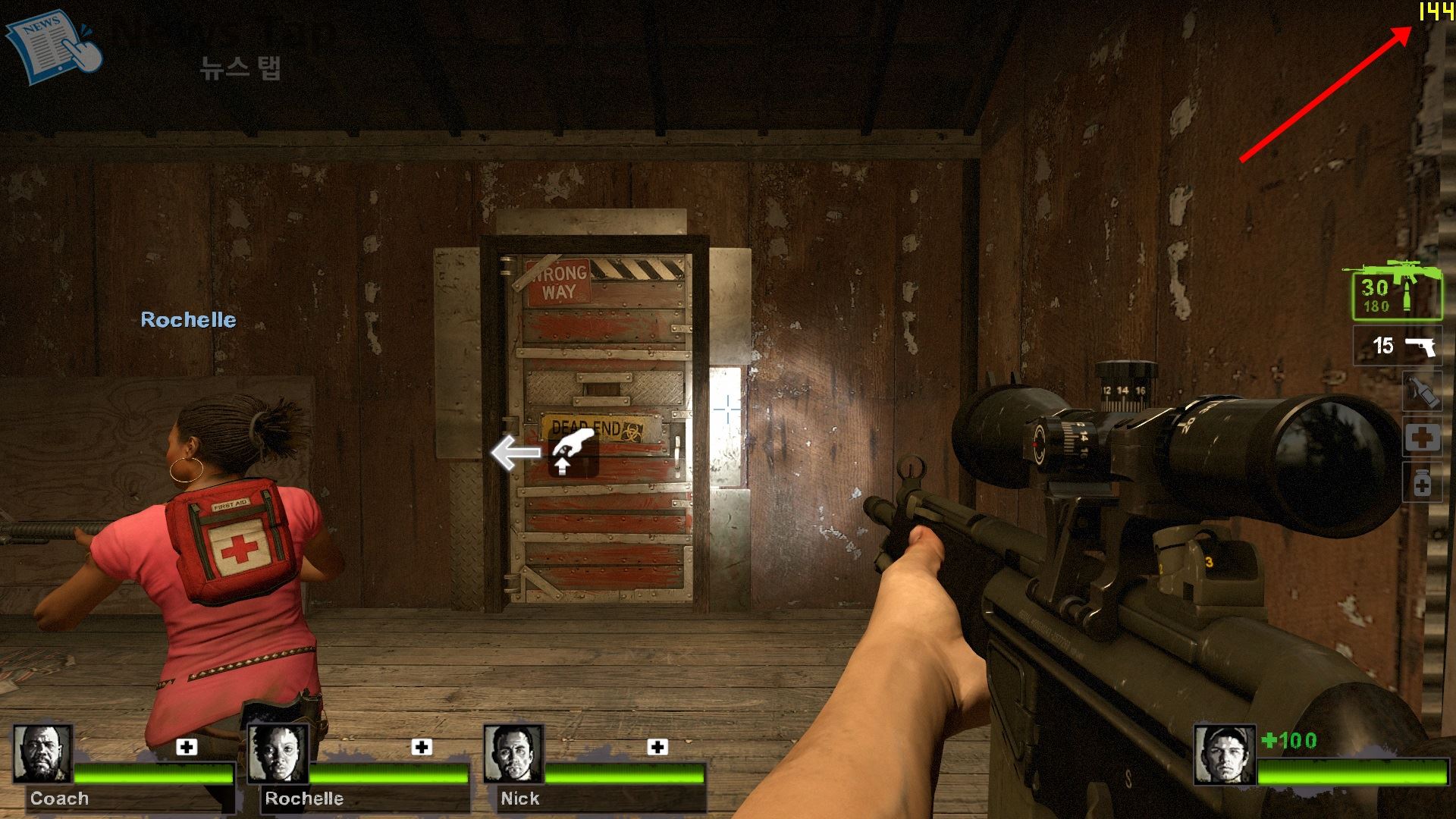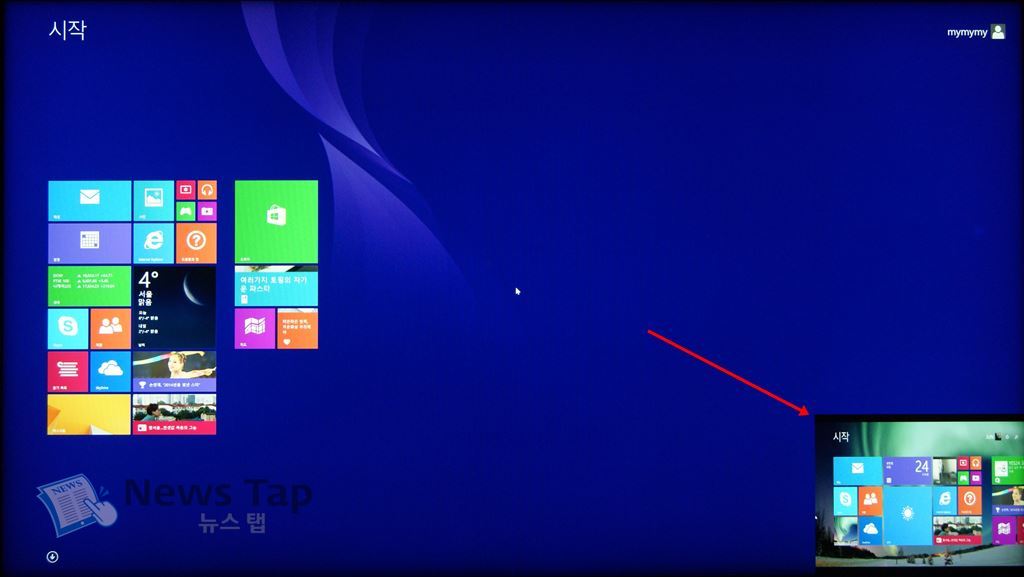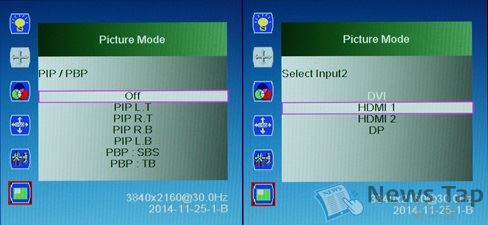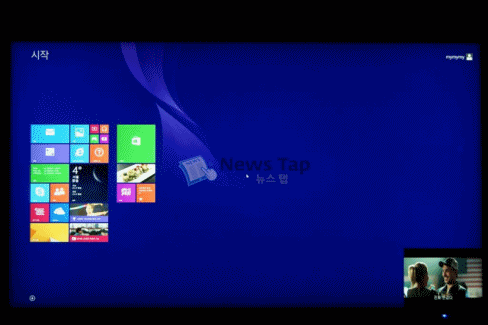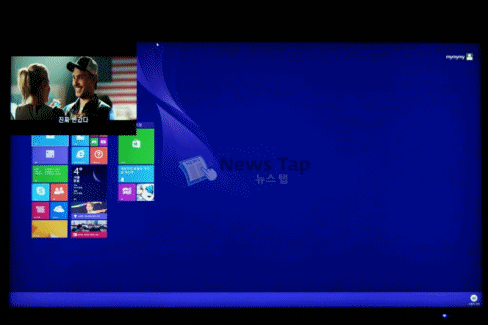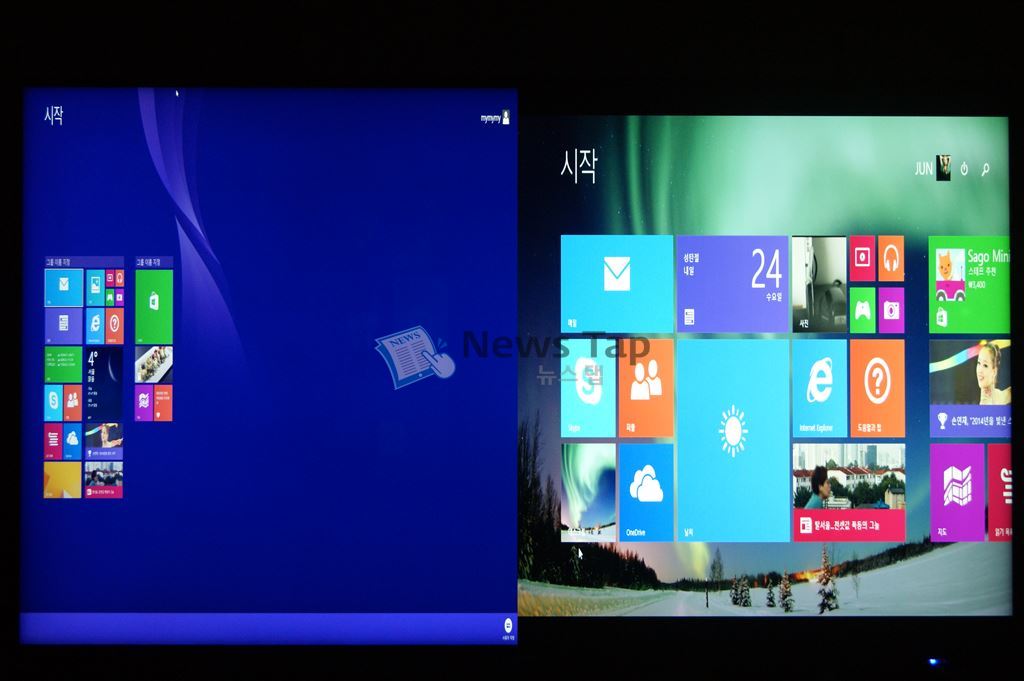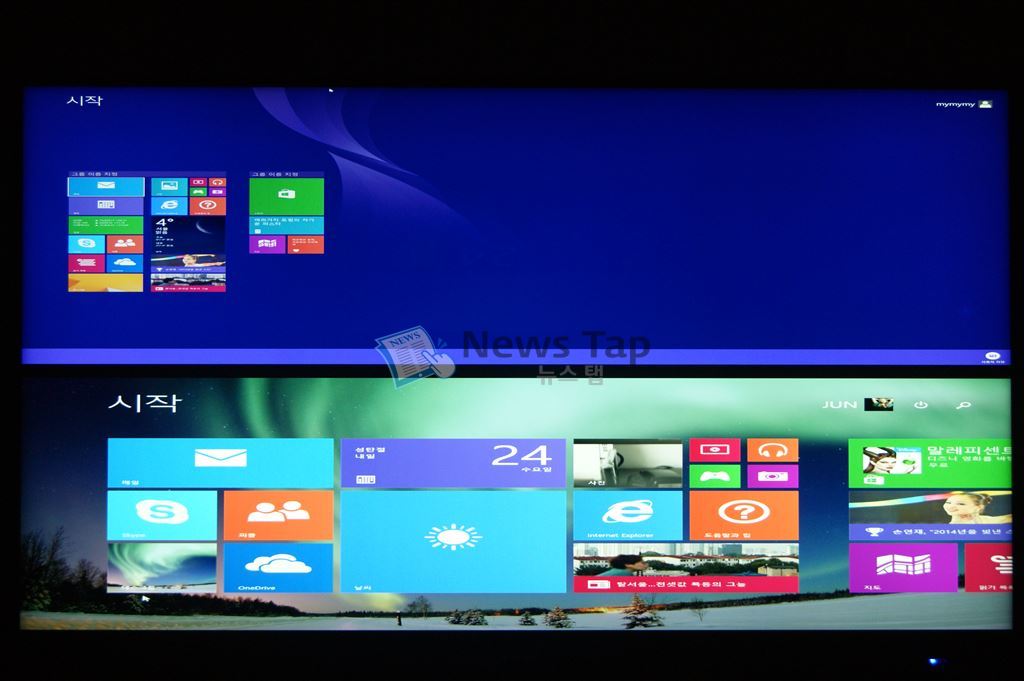기술은 점점 더 작은 제품을 만들어내지만 클수록 좋은 것이 몇 가지 있다. 대표적인 것이 TV와 모니터이다. 지금은 이 둘조차도 경계가 모호해지고 있지만, TV나 모니터 할 것 없이 화면이 크면 그만큼 시신경을 타고 뇌에 전달되는 감동도 커진다. 최근 개봉한 ‘인터스텔라’와 같은 영화를 아이맥스로 보려고 하는 이유도 여기에 있다.
하지만 PC모니터는 거실TV에 비해 상대적으로 화면 크기가 작다. TV는 이제 40인치를 넘어 50인치가 일반화되고 있지만 모니터는 아직 20인치 대에 머물고 있다. 화면 크기보다는 해상도에 더 큰 활용가치를 부여하는 모니터 특성상 큰 화면에 높은 해상도까지 갖추려면 가격이 만만치 않다. 게다가 온 가족을 위한 TV를 구입할 때에는 몇백만원에도 지갑을 열지만 모니터는 몇만원 차이도 심사숙고하는 분위기가 한 몫 한다. 결국 ‘돈’ 문제이다. 그러나 소비자는 더 큰 해상도에 더 큰 화면을 지닌 모니터를 늘 마음에 품는다.
30인치대 초반 제품이 요즘 가격을 낮추면서 구매 가능한 범위 안에 들어오고 있지만 해상도가 살짝 아쉽다. 이왕이면 요즘 화두가 되고 있는 UHD 모니터가 나은데 말이다. 최근 대화면과 고해상도를 모두 만족하면서 가격은 40만원 중반으로 크게 낮춘 모니터가 나와 눈길을 끌고 있다. ‘PCPOP PP-039UHD4K’가 그 주인공이다. 모델명이 말해주듯 화면 크기는 39인치나 된다. 이 정도면 거의 거실용 TV 수준이다. 그리고 뒤에 붙은 ‘UHD’ 그대로 해상도는 3840x2160이나 된다. 가격도 기존 32인치 모니터(WQHD)와 큰 차이도 나지 않는다. 전반적인 제품 사양도 우수해 책상 위 공간만 허락한다면 당장이라도 새 모니터로 갈아치우고 싶은 충동이 든다. 아직 20인치대 QHD 해상도에 머무르고 있는 현시점에서 2015년 UHD 대화면의 대중화 포문을 열 것으로 기대되는 모니터이다.
| |   | | | ▲ PCPOP PP-039UHD4K |
모델명
| PCPOP PP-039UHD4K
| 패널
| VA 패널
| 화면 크기
| 39인치 16:9 Wide, 979.74mm
| 최대 해상도
| 3840X2160 픽셀
| 밝기
| 350cd/m2
| 명암비
| 5,000:1
| 응답속도
| 6.5ms
| 시야각
| 상하 176도 / 좌우 176도
| 기타
| 게이밍 모드(144Hz)
동시화면(PIP/PBP)
| 입출력 단자
| HDMI x 2 / DP / DVI(Dual link)
| 소비전력
| 최대 60W / 절전모드 0.4W
| 인터넷 최저가
| 40만원대
|
모니터라고 먼저 얘기하지 않으면 거실에 쓸 TV가 떠오를 정도로 압도적인 크기이다. 화면의 대각선 길이는 39인치, 즉 979.74mm나 된다. 거의 1m에 가깝다. 가시화면 영역은 853.92mm*480.33mm이다. 27인치 모니터가 약 597mm*336mm이니 체감 크기는 거의 2배에 가깝다.
깔끔한 올블랙 스타일이다. 조잡하지 않고 군더더기 없는 매끈한 디자인은 커다란 화면을 더욱 시원스럽게 만들어준다. 패널의 색에 맞춰 비슷한 톤의 블랙으로 일치시킨 베젤은 눈에 거의 드러나지 않는다. 화면이 들어오지 않을 때에는 제로-베젤 느낌도 난다. 중앙 아래쪽에는 PCPOP 로고가 들어가 있으며, 좌측 아래 모니터 설정 버튼에 대한 기능이 인쇄가 된 것을 제외하면 눈에 거슬리는 것 하나 없이 말끔하다. 심플하면서 모던하고 고급스럽다.
| |   | | | ▲ 모니터 상태 확인을 위한 LED와 리모콘 수신부가 모니터 우측 하단에 위치한다. |
큰 패널을 감싸고 있지만 베젤의 폭은 매우 얇다. 상단을 덮는 베젤은 8mm도 채 되지 않는다. 좌우 베젤은 이보더 조금 더 얇아 7mm에 불과하다. 20인치대 모니터가 대부분 15mm가 넘는 베젤을 가지고 있는 것과 비교하면 거의 보더리스 타입에 가깝다.
| |   | | | ▲ 화면 크기에 비해 매우 얇은 베젤 |
슬림 디자인은 측면에도 적용된다. 두께는 13.6mm로 옆에서 보면 39인치 모니터라는 생각이 들지 않을 정도로 매우 얇다. 매우 큰 모니터이지만 무게감이 크게 느껴지지 않는 이유도 여기에 있다. 패널을 보호하기 위해 프레임 전면은 금속 재질을 사용했다.
모니터가 워낙 크니 스탠드의 역할이 중요하다. 스탠드가 모니터를 제대로 잡아주지 못하면 작은 충격에도 모니터는 출렁이게 된다. 또한 게임에 집중하다 보면 마우스의 움직임이 커지고, 키보드 타격도 강해짐에 따라 모니터가 좌우로 또는 앞뒤로 끄덕끄덕 거리기 때문이다. 흔들리는 모니터는 결국 화면에 대한 몰입감을 떨어뜨린다.
| |   | | | ▲ 공간 활용도가 높은 스탠드 |
좌우 길이가 420mm나 되는 넉넉한 크기의 스탠드는 아래로 가해지는 하중을 적절하게 분산시킨다. 때문에 사용 중 나타나는 모니터 흔들림은 거의 없다. 모니터 위쪽을 이어주는 연결부도 5개의 나사로 단단하게 고정되어 쉽게 좌우로 흔들리지 않는다.필요 이상으로 스탠드가 크면 모니터를 올려놓는데 공간 제약이 발생한다. ‘PCPOP PP-039UHD4K’ 스탠드는 좌우 적절한 폭을 유지하고 동시에 앞뒤 폭은 최대한 줄여 안정성을 확보하면서도 불필요하게 차지하는 공간도 줄였다. 특히 플레이트 타입으로 된 대부분의 보급형 모니터와는 달리 프레임 구조물을 사용함으로써 상대적으로 시원스럽게 보일 뿐 아니라 바닥에 닿는 면적을 줄임으로써 사용시 공간 효율성을 높여준다. PC를 사용하지 않을 때에는 키보드를 올리거나 스탠드 안쪽에 마우스를 넣음으로써 책상 위 공간을 깔끔하게 사용할 수 있다. PC 사용중에도 스마트폰이나 소품을 보관하는 용도로 활용할 수 있다.
| | 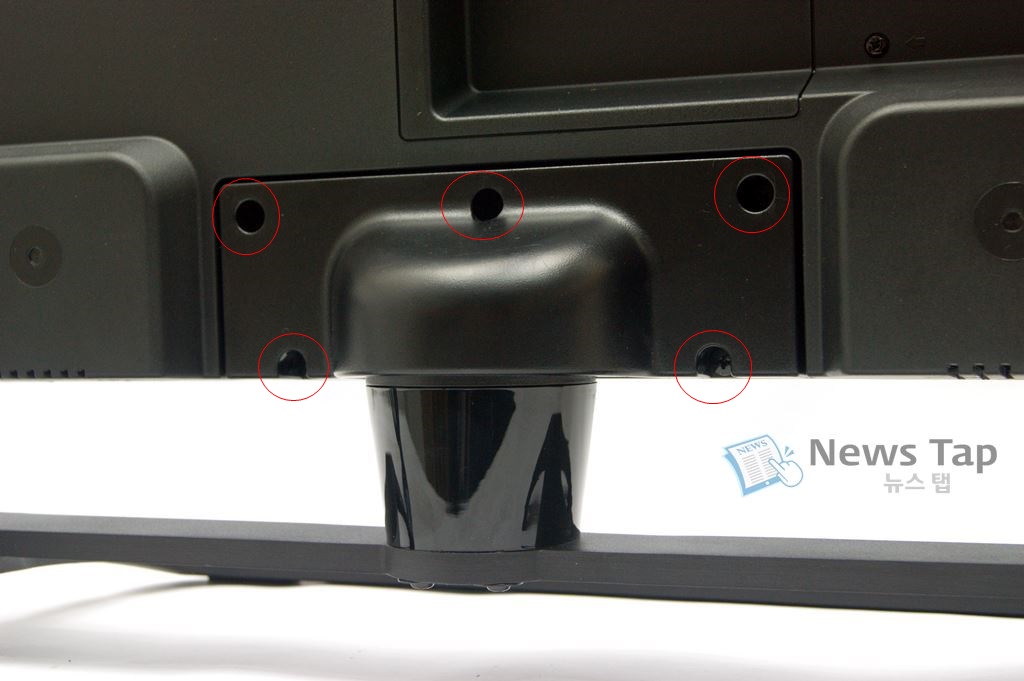  | | | ▲ 스탠드는 모니터 몸체에 단단히 고정되어 있다. |
한편 스탠드는 모니터 좌우 회전, 즉 스위블 기능을 제공한다. 모니터를 들어 옮길 필요 없이 적은 힘으로도 좌우로 쉽게 회전시킬 수 있다. 따라서 사용자의 시선에 맞춰 모니터를 사용할 수 있다. 모니터 정면에서 웹서핑을 하다가도 침대에 드러누워 영화를 보고나 식탁에 앉아 밥을 먹으며 영화를 볼 때 모니터를 쉽게 회전할 수 있어 편리하다. 다만 모니터가 워낙 크다보니 20인치대 모니터에서 대부분 제공되는 틸트 기능은 없다.
모니터 뒷면도 심플하다. 전면과 동일하게 올블랙으로 구성했으며, 전원부 및 AD보드가 위치하는 중심부 주변에는 내부 열을 빼내기 위한 공기 통풍구가 나 있다. LED 백라이트를 사용했기 때문에 발열 수준은 낮은 편이다.
| |   | | | ▲ 내부 열기 배출을 위한 에어홀 |
벽걸이 혹은 모니터암 등을 연결할 수 있도록 200X100 규격의 베사 월마운트홀을 달았다. 벽에 설치할 경우에는 스탠드를 제거하고, 여기에 월마운트 브래킷을 연결하면 된다.
| |   | | | ▲ 200x100 규격의 베사 월마운트 홀 |
이 제품은 AC-DC전원부 내장 타입이다. 따라서 전원어댑터는 없으며, 사진과 같이 모니터 뒤쪽으로 AC전원코드가 바로 연결된다. 모니터 덩치는 커도 발열은 높지 않기 때문에 전원부 내장이라도 열 문제는 없을 것으로 보인다.
| |   | | | ▲ AC전원 코드 |
대화면 모니터를 폭 넓게 활용할 수 있도록 입력포트를 다양화한 것도 이 제품의 장점이다. PC에서 주로 쓰는 DVI를 비롯해 HDMI, 그리고 DP도 내장했다. 특히 활용도가 높은 HDMI를 두 개나 넣음으로써 셋톱박스나 콘솔게임기, 태블릿 등을 상시 연결해 언제든지 쉽게 볼 수 있도록 했다. 또한 요즘 많이 쓰는 구글 크롬캐스트나 미라캐스트와 같은 무선영상동글도 HDMI에 연결 후 태블릿이나 스마트폰에서 즐기던 콘텐츠를 39인치 대형 모니터로 즐길 수 있다. 영상입력포트는 아래에서 위로 꽂는 타입으로, 코드는 아래로 내려오기 때문에 여러 개의 코드를 하나로 묶어 깔끔하게 관리할 수 있다.
| | 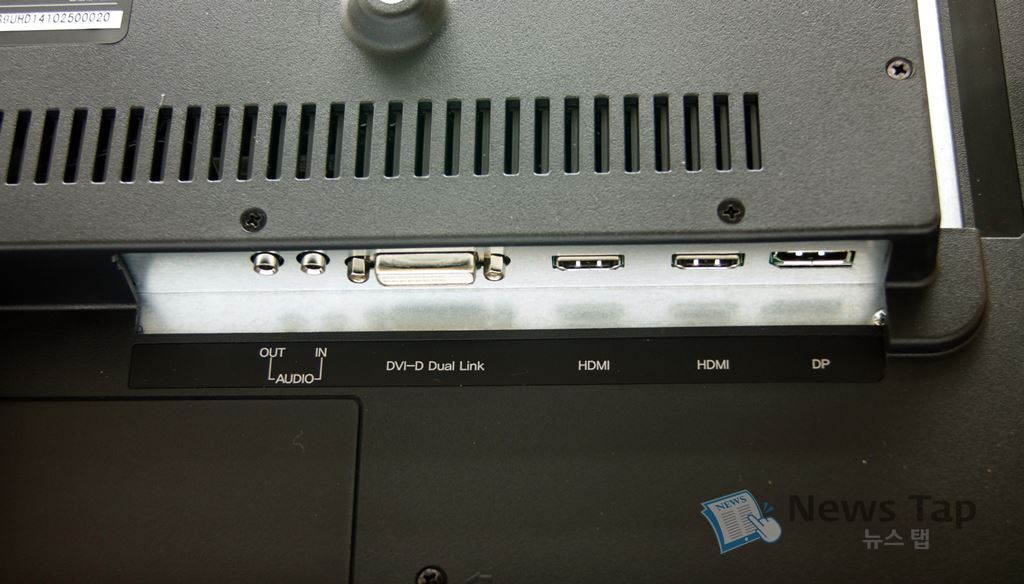  | | | ▲ 좌측부터 오디오 입출력, DVI, 두 개의 HDMI, DP 순이다. |
패널 아래쪽에는 10Wx10W 출력을 내는 스피커가 내장되어 있다. 외부 스피커를 따로 연결하지 않아도 사운드를 들을 수 있어 편리하다. 다만 음질은 크게 기대할 수준은 아니다. HDMI와 DP로 연결할 경우 오디오 신호도 함께 전송되므로 편리하다. DVI를 사용할 경우 그 옆에 있는 오디오 포트(케이블은 기본 제공)를 이용하면 된다.
| |   | | | ▲ 하단에 두 개의 10W 스피커가 내장되어 있다. |
모니터 설정을 위한 버튼은 전면 좌측 아래에 있다. 전원 버튼을 포함해 모두 7개의 버튼으로 되어 있으며, 조작이 쉬운 곳에 버튼이 배치되어 있어 편리하다. 메뉴 호출과 선택, 그리고 메뉴 이동 버튼이 분리되어 있어 조작은 쉬운 편이다. 스피커 음량은 버튼으로 바로 올리고 내릴 수 있다.
| | 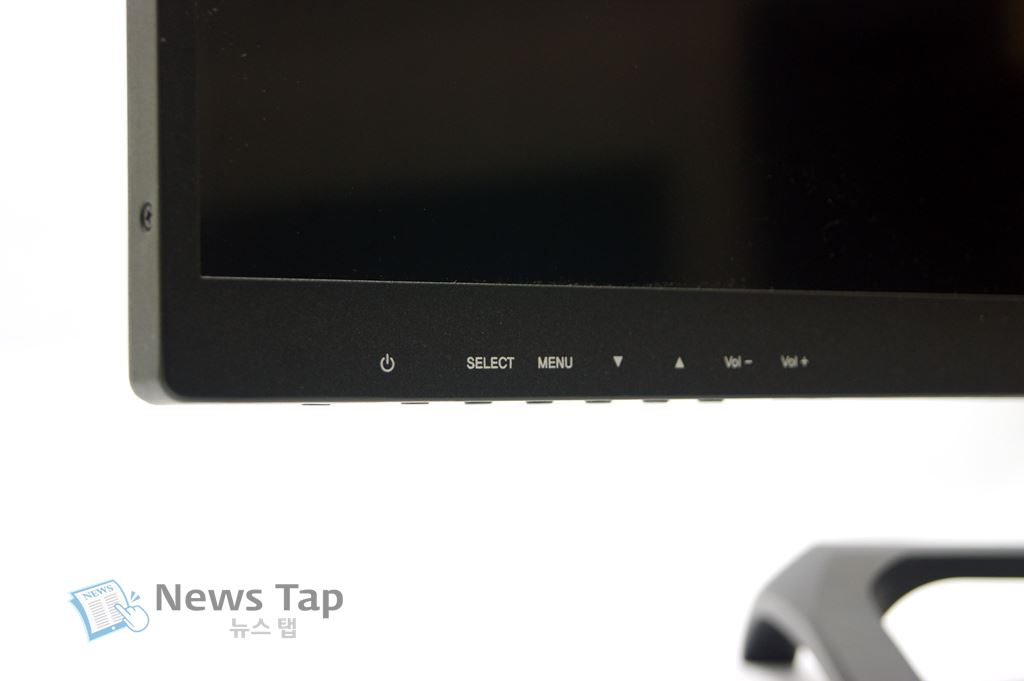  | | | ▲ 조작 버튼은 화면 좌측 하단에 위치한다. |
| | 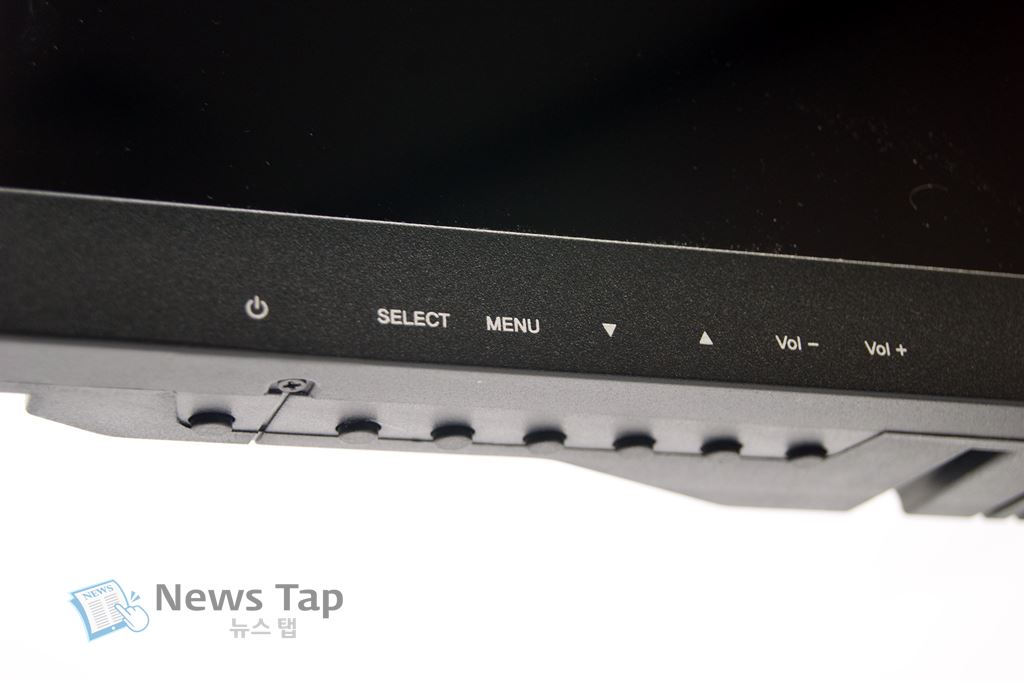  | | | ▲ 조작버튼은 전원버튼을 포함해 모두 7개로 구성되어 있다. 각각의 버튼마다 기능이 할당되어 있어 조작은 쉬운 편이다. |
대형 모니터 특성상 바로 앞에서 쓰기 보다는 일정 거리 이상 떨어져 쓰는 경우가 많다. 이 경우 보다 편리하게 모니터를 사용할 수 있도록 카드 타입의 소형 리모컨이 함께 제공된다. 모니터에 있는 7개의 버튼을 모두 리모컨으로 조작할 수 있으며, PIP 기능에 해당하는 전용 버튼을 따로 만들어 화면 분할이나 화면 크기를 원버튼으로 선택할 수 있도록 했다.
| |   | | | ▲ 카드 타입의 리모컨이 제공된다. |
우측에는 LED가 있어 모니터의 동작 상태를 알려준다. 파란색은 모니터가 동작 중인 상태, 그리고 빨간색은 영상입력신호 대기 상태를 가리킨다. 그리고 여기에는 리모컨 센서가 들어가 있다.
OSD 메뉴는 일반 모니터와 큰 차이는 없다. 물론 한글 환경을 지원하며, 밝기와 명암을 조정할 수 있고, 색온도와 OSD 관련 설정, 초기화 등의 메뉴로 구성되어 있다. 색온도는 5000K, 6500K 7500K 등 사전 설정된 값에서 고르거나 사용자에 따라 직접 조절이 가능하다.
일반 모니터와 다른 점은 화면선명도 및 PIP/PBP 지원 부분이다. 선명도 기능을 아예 꺼버릴 수 있고, 또한 4단계로 설정이 가능해 사용자가 원하는 대로 선명도 조절이 가능하다. 또한 OSD 메뉴 하단에 ‘Picture Mode'를 따로 둬 여기서 PIP/PBP 설정을 따로 할 수 있도록 만들었다. 이에 대한 설명은 뒤에서 다시 다루도록 한다.
리얼 4k로 넓게 쓰는 39인치 모니터
최근에는 디지털TV나 영화에서 4Kx2K 해상도가 종종 사용되면서 이에 대한 관심이 높아지고 있다. 업계에서는 UHD에 대한 이슈가 끊이지 않을 정도로 디스플레이 업계의 떠오르는 키워드이기도 하다. 올해는 TV를 중심으로 FHD(Full-HD, 1920x1080)보다 4배 높은 해상도인 UHD(Utra-HD, 3840x2160)가 본격 보급되는 원년이기도 해 이에 대한 관심을 더욱 뜨겁다.
‘PCPOP PP-039UHD4K’은 몇백만원이나 하는 4k 지원 모니터를 40만원대까지 떨어뜨린 보급형 UHD 모니터이다. 게다가 28인치에 불과한 기존 보급형 UHD 모니터와는 달리 이 제품은 39인치나 된다. 이는 4k 해상도를 제대로 즐길 수 있음을 의미한다. 영상을 주로 보는 TV와는 달리 PC모니터는 웹 서핑, 문서 작성 등 텍스트 정보를 보는 비중이 매우 높다. 28인치에서 3840x2160 해상도를 구현한 제품의 경우 픽셀 하나의 크기는 0.1614mm에 불과하다. 요즘 많이 쓰는 27인치 2560x1440해상도 모니터 도트 피치가 0.2335mm 정도 되니 매우 작다. 반면 39인치 3840x2160 해상도에서 픽셀 크기는 0.2248mm로 2560x1440해상도를 갖는 27인치 모니터와 비슷하다. WQHD 27인치 모니터의 편안함을 그대로 훨씬 큰 화면으로 즐길 수 있는 것이다. 물론 UHD 28인치 모니터에서 윈도우 7/8/8.1의 항목 크기 변경 옵션을 이용해 텍스트 등을 더 크게 볼 수 있지만 이렇게 되면 한 화면에 노출되는 텍스트 정보의 양의 줄어들게 되어 고해상도 모니터를 쓰는 이유 일부가 사라진다.
| | 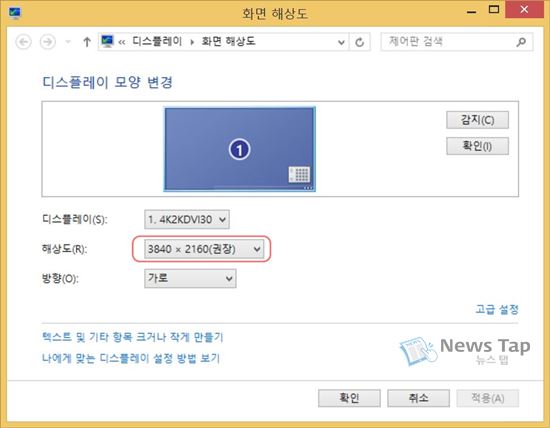 | | | ▲ 3840*2160 UHS 해상도 선택이 가능하다. |
4k UHD는 약 370만 화소로 구성된 WQHD보다 2배 이상 많은 정보(약 830만 화소)를 표현할 수 있어 사진의 경우 인쇄물에 가깝게 나타날 뿐 아니라 그래픽이나 동영상 편집에서는 한 화면에 더 많은 정보로 작업, 처리함으로서 업무 효율을 향상시켜주는 효과를 안겨준다.
아래와 같이 아무 문제없이 3840x2160 해상도를 이용할 수 있다. 인터넷 창도 5개 정도까지 띄워 동시에 볼 수 있다. 한쪽에는 동영상 플레이어를 구동시켜 좋아하는 드라마나 영화를 보며 웹서핑을 즐기고, 워드나 엑셀 파일을 열어 동시에 업무를 처리하기에도 충분한 해상도를 제공한다. 다만 현재 나오고 있는 다른 보급형 UHD 모니터와 마찬가지로 3840x2160 해상도에서 주사율은 30Hz로 떨어진다. 이는 HDMI가 아닌 DP로 쓸 경우에도 마찬가지다.
| | 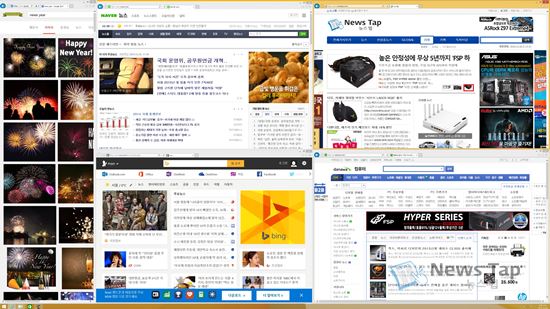 | | | ▲ 5개의 창을 동시에 띄울 수 있는 넉넉한 공간의 UHD 해상도 |
| | 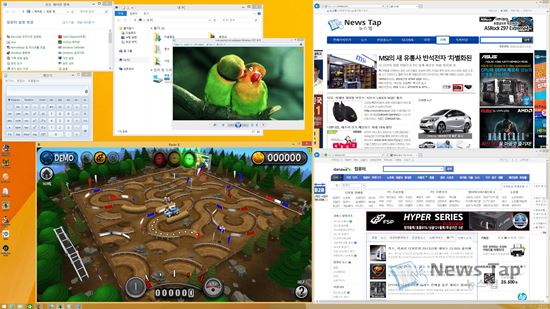 | | | ▲ 여러 개의 창을 동시에 띄워 다중 작업 처리가 가능하다. |
색 재현범위는 어느 정도나 될까? 모니터 교정 장비인 ‘스파이더4 엘리트’를 이용해 측정해봤다. 결과 아래와 같이 sRGB의 경우 99%의 색공간을 지원하는 것을 알 수 있다. 39인치에 UHD 해상도를 40만원대에 제공하는 보급형 제품이지만 패널 품질은 뒤떨어지지 않는 것을 확인할 수 있다.
| | 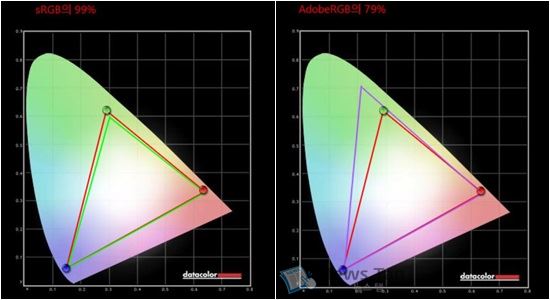 | | | ▲ sRGB 99%의 색공간을 지원한다. |
큰 화면에도 불구하고 화면 밝기는 350cd/m2로 높다. ‘스파이더4 엘리트’로 모니터 중앙부를 직접 테스트해보니 패널 스펙에 가까운 314.5cd/m2가 측정되었다. 표기된 사양보다 실제 성능이 크게 떨어지는 일부 제품과는 달리 ‘PCPOP PP-039UHD4K’은 스펙에 어느 정도 충실함을 알 수 있다.
| |  | | | ▲ 스파이더4 엘리트로 측정 결과 화면 밝기와 명암은 스펙에 가까운 수치를 나타낸다. |
명암비도 5000:1로 우수하다. 화면 속 어두운 곳과 밝은 곳의 차이를 분명하게 보여준다. 영화에서 어둠 속 움직임도 잘 표현해내며, 특히 게임에서 적의 움직임이 잘 드러나기 때문에 재빠른 공격이 가능하다. 6.5ms 응답 속도도 만족스럽다. 화면의 전환이 많고 역동성이 큰 게임이나 액션 영화에서 생기는 잔상 현상을 줄여준다. 따라서 화면이 더욱 선명하고 또렷하게 전달된다.
요즘 모니터의 필수 조건인 광시야각 특성도 그대로 담고 있다. 특히 큰 모니터의 경우 모니터 정면이 아닌 측면에서 보는 경우도 매우 많은데 상하좌우 모두 176도로 넓은 시야각을 제공하기 때문에 어디에서 바라봐도 왜곡이 나타나지 않는다.
| | 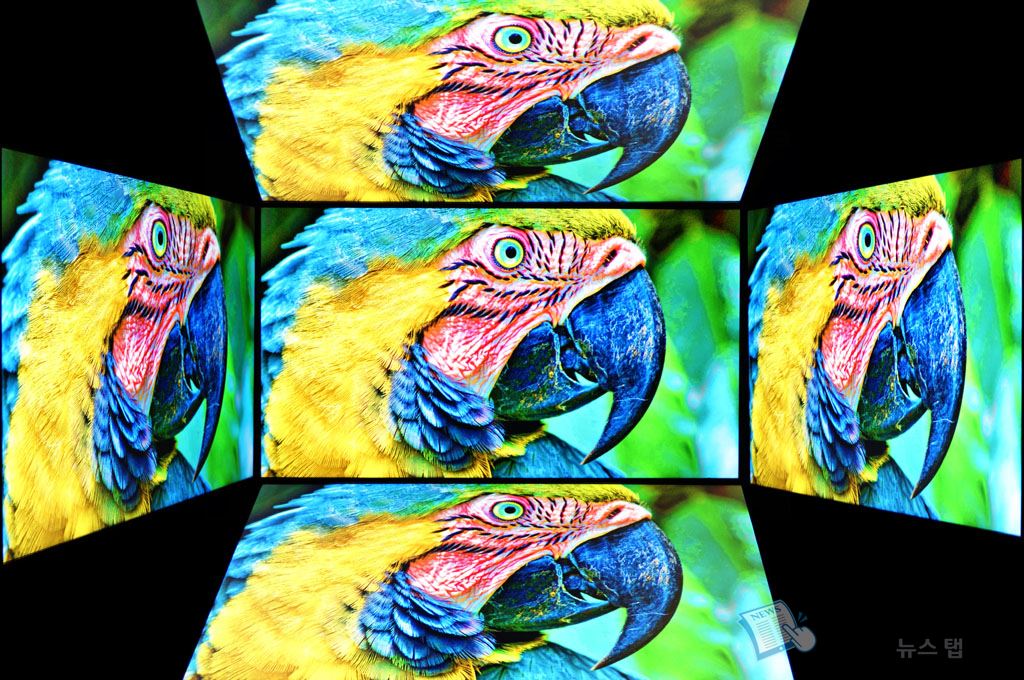  | | | ▲ 상하좌우 어디서 바라봐도 왜곡 없는 화면을 보여준다. |
버튼 하나로 144Hz 게이밍 모니터로 변신
이 모니터가 가지고 있는 단점이 있다면 UHD 해상도에서 주사율이 30Hz로 떨어진다는 것. 따라서 게임을 생각했다면 이는 치명적인 문제일 수 있다. 하지만 게이밍 모니터로서 전혀 문제가 없도록 게이밍 모드를 지원한다.
PC와 DVI로 연결된 상태에서 언제든지 ‘▼’ 버튼을 누르면 모니터는 게이밍 환경에 최적화된 모니터로 탈바꿈하게 된다. 해상도는 풀HD(1920x1080)으로 바뀌면서 동시에 주사율은 최대 144Hz까지 올라간다. 다만 이를 위해서는 DVI 포트 연결시 엔비디아 계열 그래픽카드에서만 최대 144Hz 주사율이 가능하며, 드라이버 설치 후 초기 1회 화면 재생 빈도를 144Hz로 설정하는 과정이 필요하다. 별도 설정을 하지 않으면 최대 120Hz만 지원한다.
| | 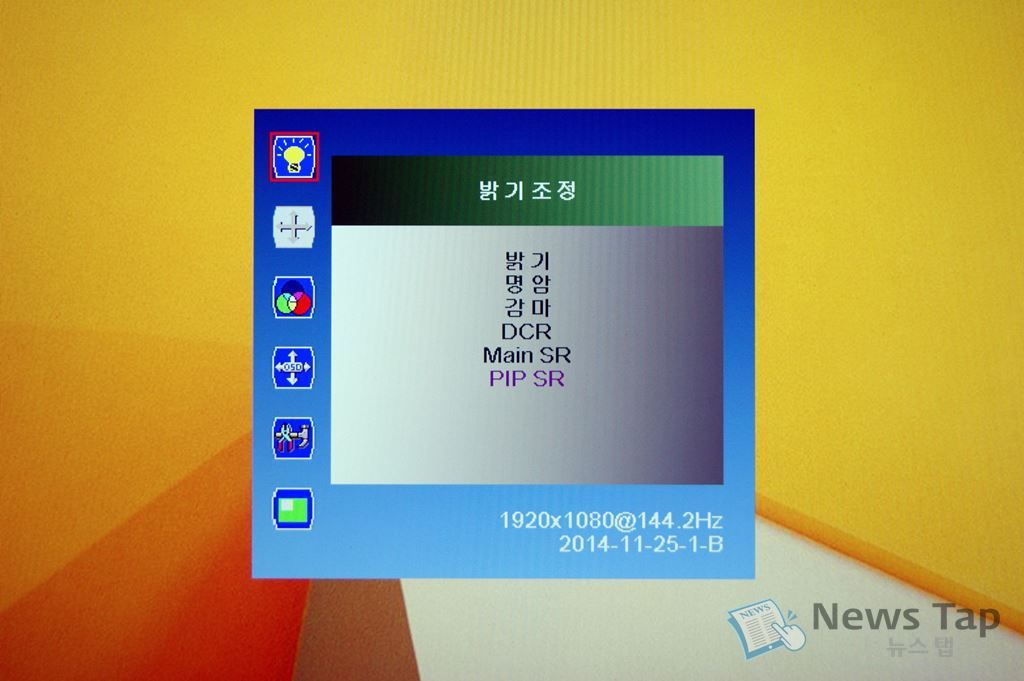  | | | ▲ 144Hz 주사율로 바뀐 것을 확인할 수 있다. 대산 해상도는 1920x1080으로 낮아진다. |
| | 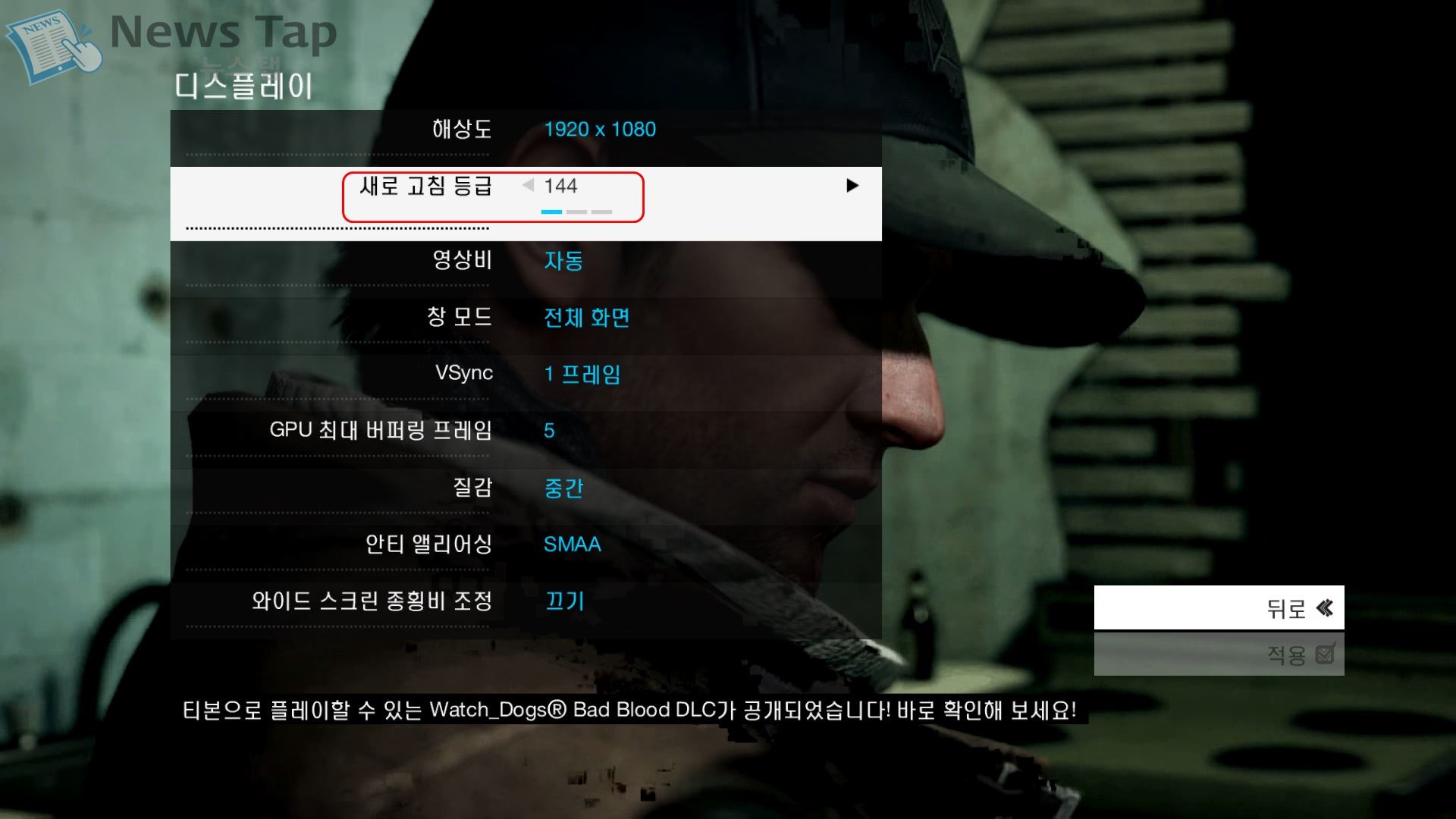  | | | ▲ 게임에서도 144Hz 주사율 선택이 가능하다. |
주사율은 1초에 표시되는 프레임 즉, 화면이 깜박이는 빈도를 나타내는 것으로, 대부분의 모니터가 60Hz를 지원한다. 따라서 일반 모니터는 1초에 60프레임을 표시한다. 제품은 게이밍 모드에서 144Hz를 지원, 1초에 최대 144 프레임을 표시하기 때문에 게임이나 영상에서 보다 부드럽고 매끄러운 화면을 볼 수 있다. 결국 게이머의 실력이 좌우하지만 빨라진 주사율은 FPS와 같은 게임에서 먼저 상대편을 발견하고 먼저 샷을 날릴 수 있는 기회를 제공하기 때문에 게임의 흥미를 높여준다.
게임에서도 144Hz까지 지원되는 것을 확인할 수 있으며, 게임에서 수직동기화 옵션을 켜고 프레임을 실제 확인해보면 144Hz가 유지되는 것을 확인할 수 있다.
| | 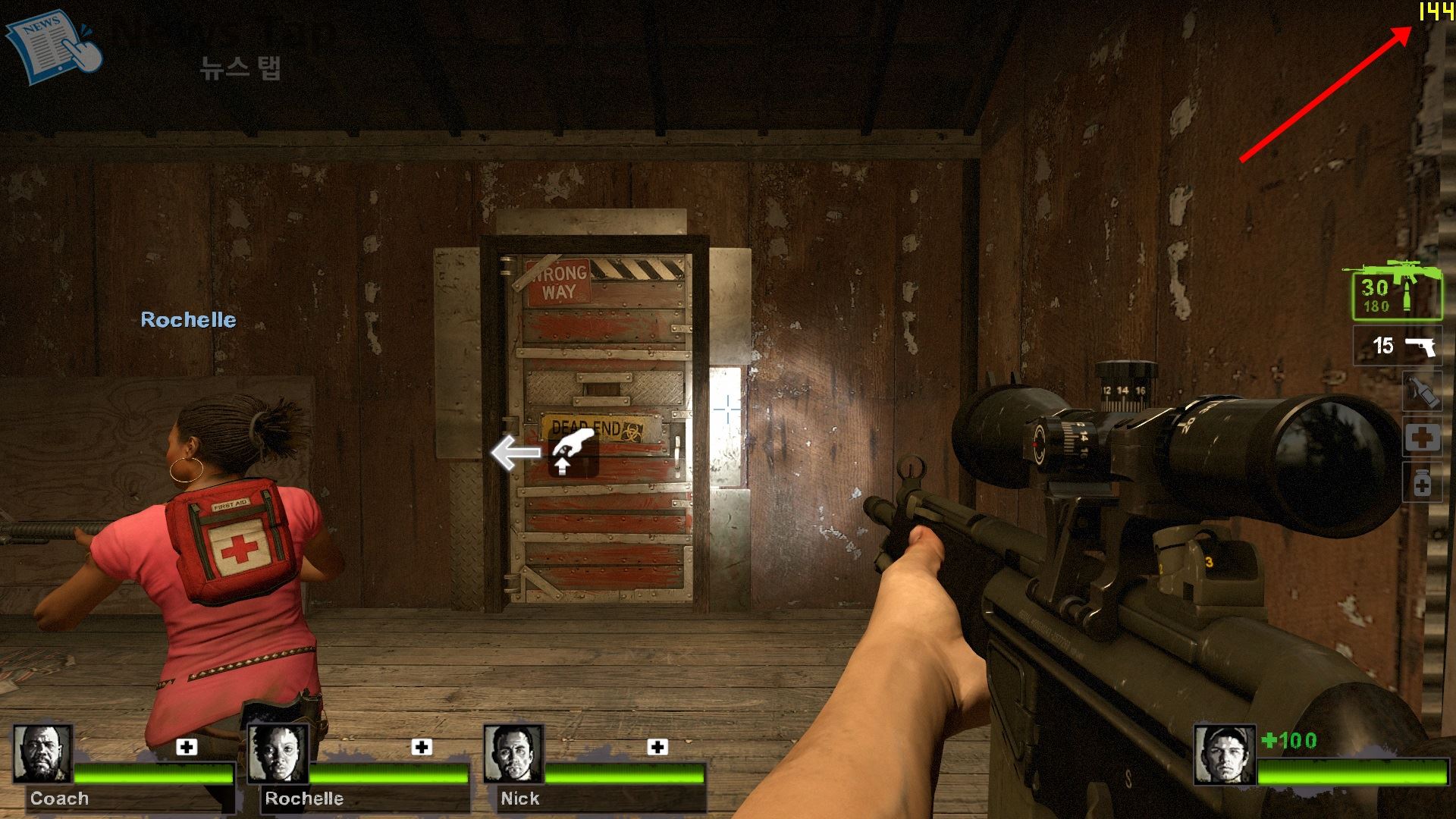  | | | ▲ 게이밍 모드를 이용하면 144Hz 주사율을 사용할 수 있다. |
한 화면으로 두 대의 모니터 효과
UHD 해상도를 더욱 가치 있게 쓸 수 있도록 이 제품에는 동시화면 기능을 지원한다. 이는 주로 TV에서 제공되던 것으로, 하나의 디스플레이에서 두 개의 화면을 동시에 볼 수 있도록 한 기능이다. HDMI와 DP에 각각 연결된 PC를 비롯한 다양한 영상기기의 화면을 PIP 혹은 PBP 형태로 필요에 따라 설정해 볼 수 있다.
PIP는 Picture in Picture의 약자로 화면 속에 또 하나의 화면이 있는 기능을 말한다. 주로 IPTV셋톱박스를 연결해 좋아하는 팀의 스포츠 중계나 영화, 드라마 등을 작은 화면으로 시청하면서 PC로 작업을 진행하기에 좋다. 또는 CCTV 등 모니터링 화면을 띄워놓고 동시 작업을 동시에 할 때도 유용하다.
| | 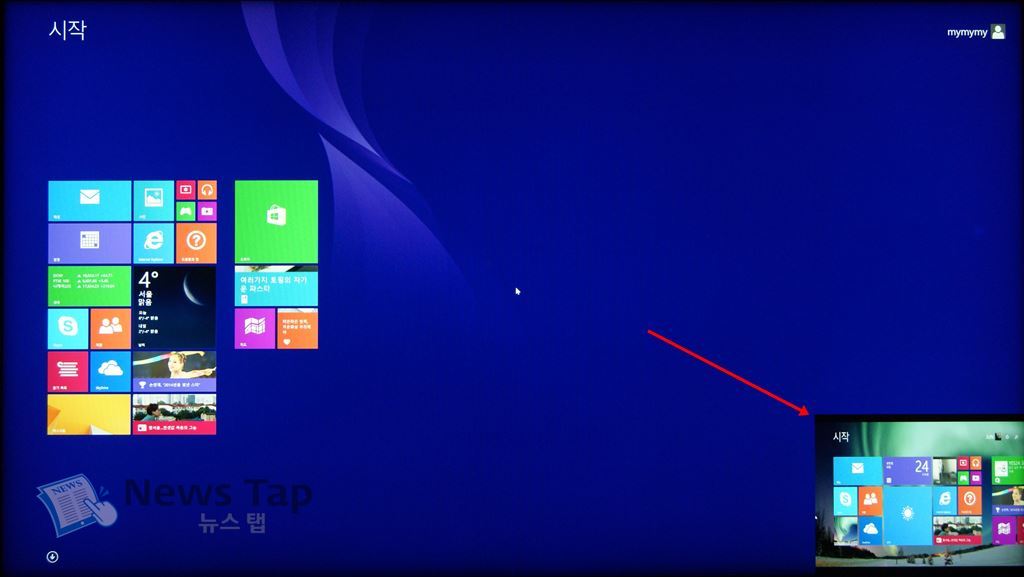  | | | ▲ 동시화면(PIP)을 이용해 다른 포트에 연결된 영상을 볼 수 있다. |
한편 부화면은 OSD 설정을 통해 3가지 크기로 조절할 수 있으며, 부화면의 위치 역시 4군데 중 선택해 쓸 수 있다. 정화면과 부화면의 입력 소스는 DVI와 HDMI, DP를 마음대로 고를 수 있기 때문에 어떤 영상 장비와 연결하더라도 다중화면 기능을 자유롭게 활용할 수 있다. 다만 두 개의 HDMI를 동시에 PIP로 볼 수 없다.
아래는 두 대의 PC를 각각 연결해 PIP 모드로 노출한 것이다. 부화면에는 또 다른 PC에서 재생중이 동영상이 보인다.
PBP는 Picture by Picture의 약자로 화면을 분할해 각각의 화면을 띄우는 동시화면 기능이다. 두 시스템의 화면을 동시에 보면서 작업해야 하는 개발 환경에 매우 유용하다. 아래 사진처럼 좌우로 또는 상하로 화면을 나눠 쓸 수 있다.
| | 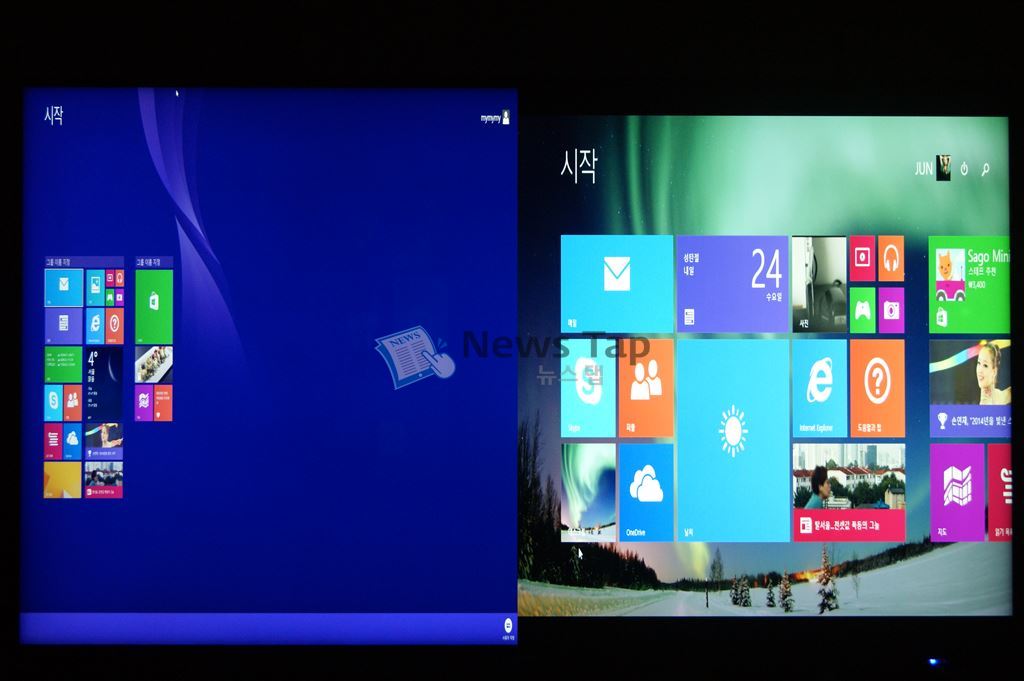  | | | ▲ 좌우로 분할된 PBP |
| | 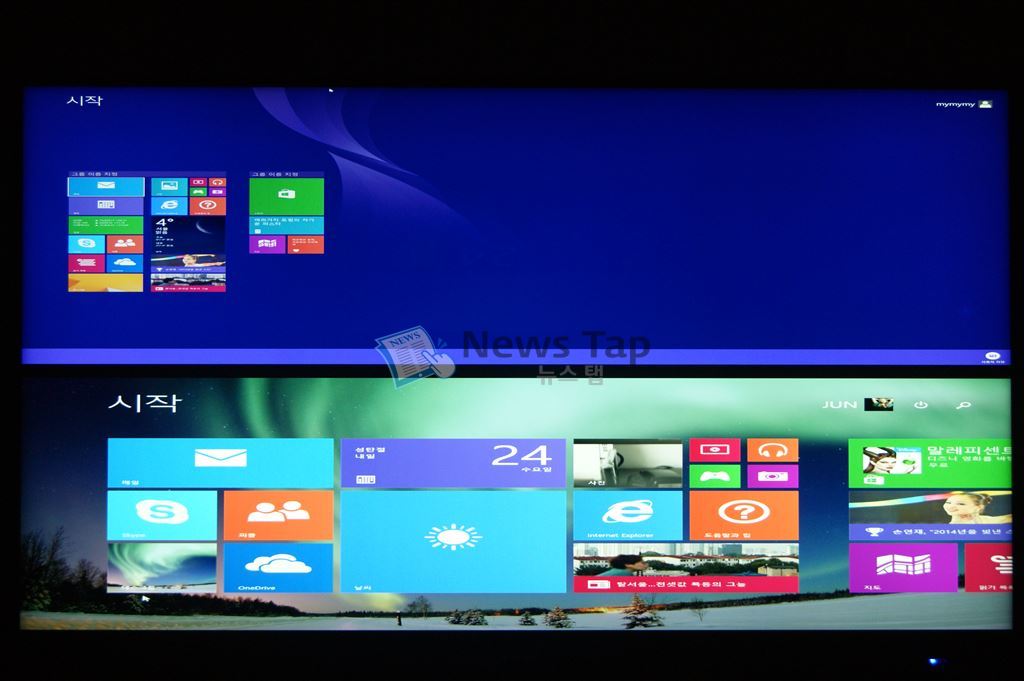  | | | ▲ 상하로 분할된 PBP |
이처럼 이 모델이 제공하는 동시화면 기능은 기존 WQHD보다 2배 이상 많은 화소 표현이 가능한 UHD 모니터의 특징을 제대로 살린 부분이라 할 수 있다. 높은 해상도를 이용해 하나의 모니터를 마치 듀얼 모니터처럼 쓸 수 있도록 해 모니터가 차지하는 공간을 줄여줄 뿐 아니라 모니터 구입이나 유지비용 등도 아낄 수 있다.
전력소모도 낮아 쾌적한 환경 제공
전력소모에 대한 관심이 높은 요즘 제조업체는 물론이고 소비자도 전기를 덜 쓰는 제품을 선호한다. 이 제품 역시 동급의 타 제품에 비해 낮은 소비전력을 보여준다. 화면은 39인치로 매우 크고 해상도도 UHD로 높지만 실제 전력측정을 해 보면 52~53W 정도로 나타났다(HDMI 입력 기준). 또한 전원 버튼을 눌러 끈 상태에서는 0.5W 이하의 전력 소모를 보였다. 대기 전력이 거의 없는 수준으로 매번 AC코드를 뽑거나 멀티탭 전원을 내릴 필요가 없다.
낮은 전력을 소비하다보나 모니터에서 종종 이슈로 떠오르는 발열 문제도 거의 없다. 특히 CCFL이 아닌 LED 백라이트를 써 열이 거의 나지 않는다. 실온 상태(18도)에서 모니터를 한 시간 정도 구동 후 실제 온도를 측정해 봤다. 화면이 표시되는 전면 패널부는 25~26도, 후면부 역시 22~24도로 나타났다. 이정도면 무더운 여름에도 모니터 발열로 인한 스트레스는 거의 없을 것으로 보인다.
모니터 그 이상의 가치를 누릴 수 있는 ‘PCPOP PP-039UHD4K’
‘PCPOP PP-039UHD4K’ 출시로 아직 먼 얘기처럼 생각했던 UHD 해상도, 그리고 거실TV 수준의 대화면 모니터가 현실적으로 구입 가능하게 됐다. PC본체 가격 수준으로 크게 떨어진 것이다. 물론 39인치라는 큰 화면은 단지 웹서핑을 하고, 문서나 엑셀 등 업무용으로 쓰기에는 부담스럽다. 하지만 여러 개의 창을 동시에 띄워도 넉넉한 넓은 화면은 여러 대의 모니터를 동시에 쓰는 효과가 있다. 따라서 영화를 감상하는 등 반드시 멀티미디어 목적이 아니더라도 이 제품의 활용 가치는 매우 높다. 큰 모니터가 필요한 회의실에서는 그동안 풀HD TV가 충족시켜주지 못한 높은 해상도로 PC모니터로서 제 역할을 기대할 수 있으며, 매장에서는 UHD 콘텐츠를 활용한 대고객 홍보용으로도 쓸 수 있다. PC모니터와 TV를 모두 쓰기가 부담스러운 1인 가구는 가격대비 성능 높은 UHD TV로서 활용할 수 있다. 다다익선(多多益善)이란 말뜻처럼 모니터도 크면 클수록, 넓으면 넓을수록 좋다. 따라서 이 기회에 큰 부담 없이 남보다 앞서 대화면 UHD 세계를 경험하는 것은 어떨까? 영화나 게임, 심지어 웹서핑까지도 이전과는 다른 경험을 얻을 수 있을 것으로 보인다.
|  와... 탐난다...
와... 탐난다...